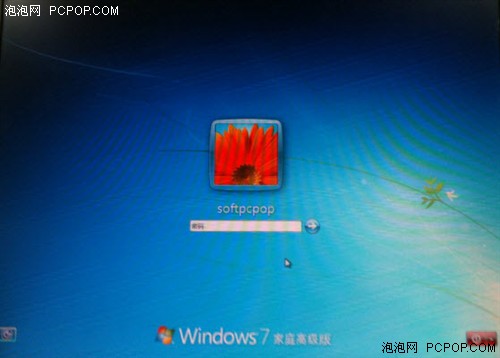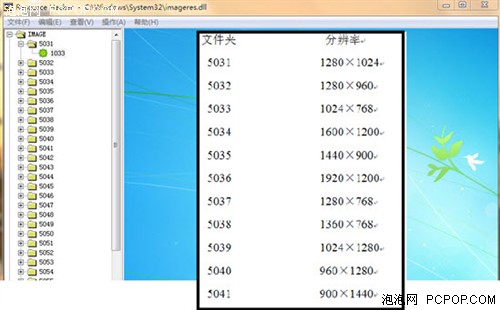Windows7特有美观功能之改变登陆界面
泡泡网软件频道6月30日 我们每天都要开机关机,而开机不可避免的要进入登录界面,每天都面对一个不变的登录界面是不是很枯燥呢?这个问题对于微软Windows7系统的用户来说就不用愁了,因为不管你使用的是Windows7高级版或是Win7旗舰版,我们都可以给Win7系统换个登录界面,让电脑开机变得更有新意和个性化。
首先根据电脑屏幕的分辨率制作或者下载一张自己喜欢的图片,将其保存为JPG格式。Windows7用户登录图片保存在“imageres.dll”这个文件中,该文件位于C:\\WINDOWS\\system32文件夹下,通过修改该文件就可以达到我们想要的效果。找以上文件还有更轻松的方法,别忘了Windows7给我们提供了强大的搜索功能,打开Win7开始菜单在搜索框中输入文件名一回车即可。
在这里,小编劝大家修改前应先进行备份操作,然后执行“Resource Hacker”,通过“文件”→“打开”命令,打开imageres.dll,此时在程序左边的窗格中列出了该文件的某些信息。然后用鼠标单击“IMAGE”文件夹前面的“+”,可以看到不少以数字命名的文件夹其中包括系统开机登录图片,文件夹名称不同,登录画面的尺寸也不同。单击其中一个文件夹下的数字项目,可以看到在程序右侧窗口中显示出系统自带开机登录图片。小编在这里用心血搜集了一些参数,供大家参考。
替换Windows7登录图片时,在左侧列表中展开相应分辨率的文件夹,点选该文件中的子项目,然后单击“操作”菜单中的“替换其他资源”命令,“打开替换一个资源”对话框。单击“打开新资源文件”按钮导入已准备好的图片,然后在“资源类型”输入“IMAGE”,在“资源名称”输入该项目前面的文件夹名称。然后单击“替换”按钮,完成后程序窗口中会显示替换后的图片,单击保存即可。
下次开机的时候大家就会发现,自己的Windows7系统登录界面已经变成自己喜欢的图片了,是不是很美观和个性?
据悉,目前Win7激活用户数量已经超过10亿,全球大量用户正在使用Windows7系统,国内也有很多用户从网上寻找Win7系统下载安装,为了确保自己的Windows7系统可靠稳定,建议大家不要随意从第三方下载Win7旗舰版、Win7高级版等等,微软官方提供了便捷的升级方案以及超低价格给电脑用户获得Windows7操作系统,Win7家庭普通版售价仅399元,选择正版Windows 7操作系统的用户可以登录微软官方查看。■
最新热点推荐:
关注我们